
php小編蘋果帶你探索美圖秀秀神秘的人物P掉技巧!透過本教程,你將學會如何使用美圖秀將人物巧妙地P掉而不留痕跡,讓你的照片煥然一新!簡單易懂的步驟,讓你輕鬆掌握這項技能,趕快來試試吧!
1.在美圖秀APP的底部導覽列的設計室中找到AI消除。
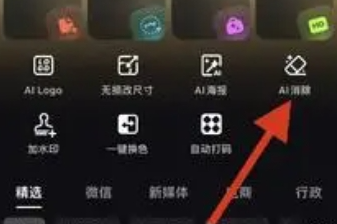
2.進入頁面後選擇AI消除的方式,有塗抹、框架、圈選三種方式。
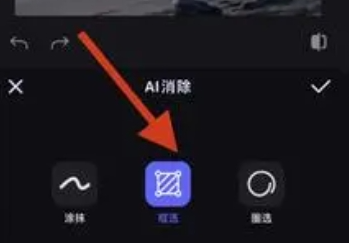
3.勾選方式後,在人物圖片區域進行選擇等待自動消除,點選儲存修改效果即可完成操作。
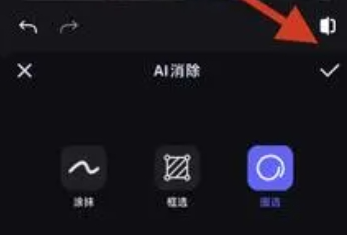
方式(二):消除筆
1.開啟app後點選圖片美化。
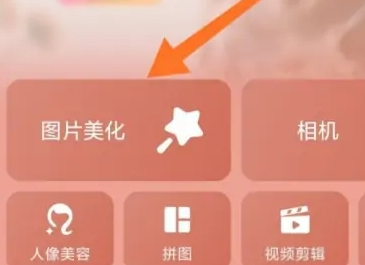
2.選擇圖片後,進入圖片編輯頁面。
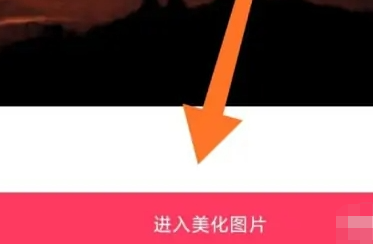
3.在下方功能表列選擇消除筆。
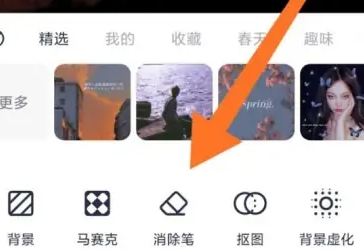
4.使用消除筆,將不需要的人物進行擦除,並儲存即可。

以上是美圖秀秀怎麼把人物p掉呢?美圖秀將人p掉不留痕跡教學!的詳細內容。更多資訊請關注PHP中文網其他相關文章!




